电脑系统重装是什么意思
一些喜欢操作电脑者,在系统运行正常情况下为了对系统进行优化,使系统在最优状态下工作,而进行重装。重新系统一般有覆盖式重装和全新重装两种。下面是小啄提供的关于电脑系统重装是什么意思的介绍。工具/原料:
系统版本:win10
品牌型号:联想yoga13
各种安装方式的含义如下:
全新安装:在原有的操作系统之外再安装一个操作系统,也就是我们通常所说的多操作系统并存。如果你还想使用以前的操作系统,或者说对新版本的Windows系统不那么放心,而只是想先试用一段时间,那么选择“全新安装”方式是最为理想的了。
该方式的优点是安全性较高,原有的系统不会受到伤害。但如果将新系统和原系统安装在同一个盘,则会使原系统被覆盖而消失。
安装系统时把原系统所在的分区删除了,也会使原系统消失。这后两种方式也可以达到系统重装的目的。
升级安装:对原有操作系统进行升级,例如从Windows 98升级到Windows 2000或Windows XP,该方式的好处是原有程序、数据、设置都不会发生什么变化,硬件兼容性方面的问题也比较少,缺点当然是升级容易恢复难。
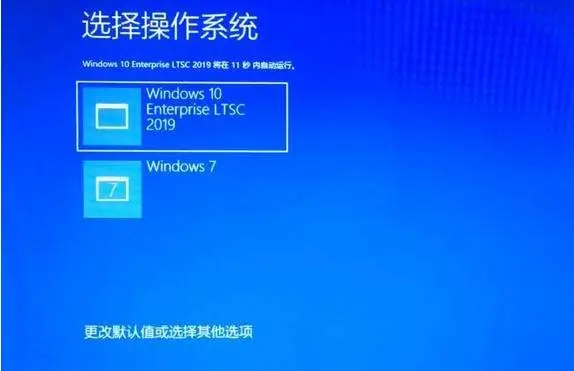
一般来说重装系统有如下两种情形:
1 被动式重装:由于种种原因,例如用户误操作或病毒、木马程序的破坏,系统中的重要文件受损导致错误甚至崩溃无法启动,此时自然就不得不重装系统了。有些时候,系统虽然运行正常,但却不定期出现某个错误,与其费时费力去查找,不如重装了事。
2 主动式重装:一些喜欢摆弄电脑的DIY爱好者,即使系统运行正常,他们也会定期重装系统,目的是对臃肿不堪的系统进行减肥,同时可以让系统在最优状态下工作。
重装方式:
系统重装可以分为Ghost重装,微软系统光盘重装,软件重装,其中Ghost重装最为方便简单,是最常见的重装系统方法。
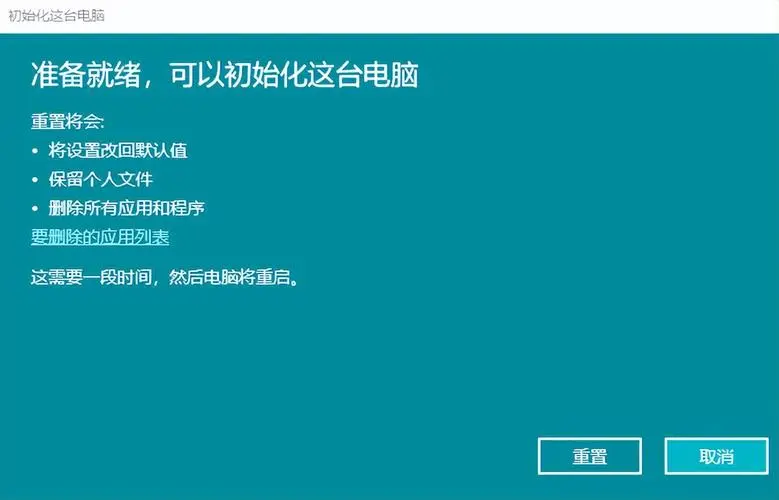
Ghost重装
Ghost重装是最简单最方便的重装系统方式,电脑门店和维修店和非官方的系统光盘大部分都是基于Ghost进行重装的。
Ghost重装系统是从网上下载的操作系统GHO镜像,然后使用Ghost工具进行重装。这些镜像系统文件XP的一般在600多M,Win7一般在3--4G左右,Win8一般在3--4G左右。
U盘重装
U盘装系统是目 前一个较为方便的重装系统的方法,只需下载U盘启动盘制作工具制作U盘启动盘,然后在进入系统时设置U盘启动即可,制作工具可以到网上下载。
下载ISO镜像
使用UltraISO文件将系统ISO写入U盘。
在BIOS界面上将U盘调整为第一启动项(也可以用电脑U盘启动热键)。
插入U盘并重启计算机,会自动进入安装程序的安装界面,按照提示安装即可。
光盘重装
使用光盘重装系统是较少的使用方法,直接利用光盘直接启动选择重装。首先我们在BIOS中设置成光驱启动或者按相关快捷键进入启动菜单中选择光驱启动。
硬盘安装
从网上下载ISO,然后解压到非系统盘,接着运行其中的setup、exe程序。之后的工作是全自动无人值守方式。正版镜像如果在硬盘上进行安装,将不会格式化原系统盘,而是将原有文件移动到"Windows、old"文件夹,但是不能回到原来的操作系统。
总结:以上就是小啄给大家带来的关于重装系统的具体解释,可以通过电脑或手机上进行了解,希望本文内容能帮助到大家!
热门服务推荐
热门问答
-

-
电脑系统重装怎么装? 答
1、再进行重装系统的时候,可以通过U盘来进行重装,也可以使用硬盘来进行重装。2、在需要重装的电脑上插入启动U盘,然后开机并不断按下U盘的启动快捷键。3、在进入系统以后启动菜单中的选择带有USB字样的选项,并且点击回车键,这时可以进入系统的引导选项界面,然后选择所要装的系统。4、进入系统以后,软件会自动打开搜索系统的镜像,找到镜像以后点击安装,此时电脑系统重装就完成了。

-
有没有电脑系统重装的方法 答
插入启动U盘,开机后按下U盘启动快捷键。在系统启动菜单中选择USB选项,并按回车键。选择windows10PE进入电脑系统。这时软件会自动打开搜索系统的镜像,找到镜像点击安装。准备安装界面中不需要更改,直接点击安装继续,即完成电脑系统重装。

热门视频
热门专题
00
:00
后结束


 推荐
推荐
 推荐
推荐





